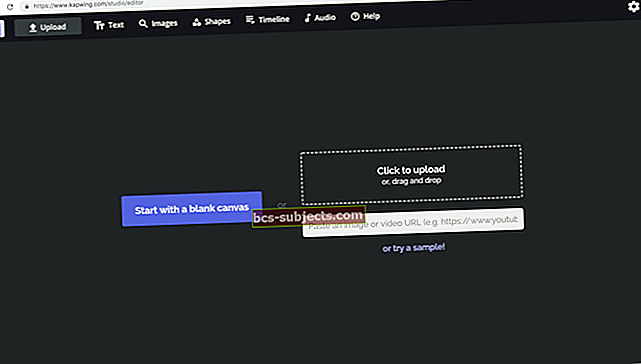Dabar, kai išvyniojote naują „Apple TV 4“ įrenginį, pagrindinė sąranka yra gana lengva ir ją galima atlikti atlikus toliau nurodytus veiksmus. Žvelgiant iš pokyčių perspektyvos, turėsite susipažinti su „Siri Remote“. Tai gana smagu, kai pripranti prie šio naujojo nuotolinio valdymo pulto „Voice“ funkcijų.
Žingsnis - 1. Pagrindinė sąranka.
Norėdami prijungti naują „Apple TV“, galite naudoti Ethernet kabelį arba belaidį ryšį. Lengviausias būdas yra naudoti belaidį ryšį, todėl naudodamiesi sąrankos procesu, naudokitės savo „Wi-Fi“ vardu ir slaptažodžiu. Prijunkite „Apple TV“ prie maitinimo lizdo. Prijunkite vieną HDMI kabelio galą prie „Apple TV“ HDMI prievado, tada kitą galą prie televizoriaus HDMI prievado. Tai yra pagrindinis nustatymas.

Yra ir kitų būdų prijungti televizorių, ypač jei jus domina aukščiausios klasės imtuvo naudojimas, kad būtų galima spręsti šio naujo įrenginio 7.1 garso funkciją. Pasirinkite televizoriaus HDMI įvestį, kad nukreiptumėte į naują įrenginį.
2 žingsnis Ekrano sąranka
Kai jūsų televizorius veiks ir veiks, pamatysite keletą sąrankos ekranų, kurie padės jums prisijungti prie interneto ir kitų elementų. Tačiau tai gali būti gera vieta, kur galite paskambinti naujajai „Sirimote“ naudoti „Voiceover“. Tris kartus paspauskite naujojo „Siri Remote“ mygtuką MENU.

3 žingsnis - „iOS“ įrenginio poravimas.
Sąrankos metu taip pat galite susieti „iOS“ įrenginį su naujuoju „Apple TV“. Įsitikinkite, kad telefone ar „iPad“ veikia „iOS 9.1“ arba naujesnė versija. Kai pasirodys „Apple TV“ sąrankos ekranas, atrakinkite „iOS“ įrenginį ir įsitikinkite, kad įjungti „Bluetooth®“ ir „Wi-Fi“. Palieskite „iOS“ įrenginį prie „Apple TV“ ir vykdykite ekrane pateikiamas instrukcijas „iOS“ įrenginyje ir „Apple TV“.
Susieję „AppleTV“ greitai suras jūsų telefoną ar „iPad“ ir bandys naudoti tą patį „Wi-Fi“.
4 žingsnis. Nustatykite „Apple“ ID
Atnaujinus „Wi-Fi“ nustatymus, kitas sąrankos žingsnis yra susieti išsamią „Appleid“ paskyros informaciją. Šiek tiek skausmingas žingsnis, kai turite spustelėti kiekvieną raidę per „Siri“ nuotolinio valdymo pultą, kad įvestumėte išsamią informaciją. Turėsite įvesti išsamią „itune accound“ ID informaciją, jei jūsų „iTunes“ skiriasi nuo jūsų „Apple“ ID.
6 veiksmas: įjunkite vietovės paslaugas
Kartais tai gali būti patrauklumas įrenginio veikimui, tačiau tai suteikia jums gražių ekrano užsklandų, kurios keičiasi atsižvelgiant į dienos laiką. Tikrai rekomenduoju išbandyti šią funkciją.
7 veiksmas - pasirinkite „Siri“ ir „Aerial Screensaver“
Būtinai pasirinkite „Siri“, kad galėtumėte pasinaudoti paieškos balsu ir komandų funkcijomis. Tai yra viena iš pagrindinių naujų patirčių, teikiamų per trečiosios kartos „Apple TV“. Antenos ekrano užsklandos yra gražios, tačiau saugokitės, nes tai gali pakenkti jūsų plačiajuosčio ryšio planui.
Žingsnis - 8 Sutikite su Jo Didenybės taisyklėmis ir nuostatomis ir jums viskas nustatyta !! ištirti visas šaunias „Apple 4 TV“ programas. Įrenginys iš anksto įkeltas su vietinėmis programomis, taip pat galite pridėti kitų programų naudodami „App Store“. „Siri Play“ atliks triuką! Paspauskite ir palaikykite „Siri“ mygtuką (mikrofono mygtuką) ir pradėkite kalbėti. Pvz., „Surask man keletą vaikams tinkamų TV laidų“ ekrane pateiks rekomendacijų sąrašą.

Keletas svarbių patarimų:
- Atminkite, kad automatinė sąranka neperduoda trečiųjų šalių programų, tokių kaip „Netflix“ ar „Hulu“, paskyros informacijos ir neįjungia „iTunes Match“ ar „Home Sharing“.
- Šiai patirčiai reikalingas didelės raiškos televizorius su HDMI, galintis rodyti 720p arba 1080p vaizdo įrašą
- „Apple TV 4“ neturi specialaus optinio garso išvesties prievado, kaip ankstesnės kartos. Prašome naudoti HDMI. Atrodo, kad tai yra pagrindinė problema žmonėms, kurie naujovina iš ATV3 į ATV4.
- Eikite į „Settings-> Audio and Video-> Surround Sound-> Dolby Surround“, jei bandote nustatyti savo erdvinę sistemą. Taip pat pabandykite naudoti parinktį „Auto“, kad sužinotumėte, kuri jums tinka geriau.
- Jei turite galimybę, patikrinkite „Plex“ programą ir „Židinio programą“.
Taip pat galite patikrinti mūsų ankstesnius straipsnius, kad sužinotumėte keletą pagrindinių trikčių šalinimo atvejų, jei kiltų problemų.
//appletoolbox.com/forums/topic/airplay-problems-with-my-apple-tv/